2023-07-10 272
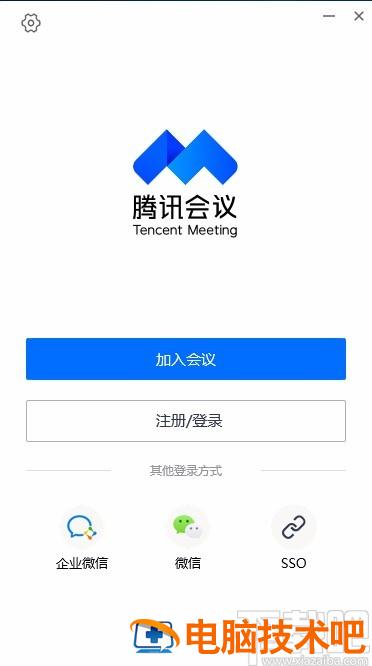
1.首先介绍加入会议的方法,我们打开软件,在软件界面上可以看到“加入会议”按钮,点击该按钮进入到加入会议页面。
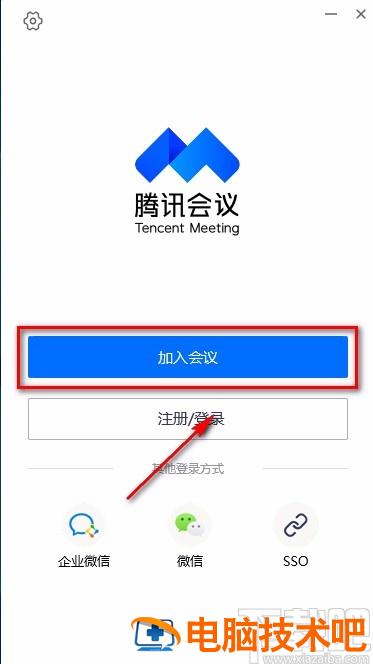
2.在加入会议页面中,我们在页面上方的“会议号”和“您的名称”文本框中分别输入对应的内容即可。
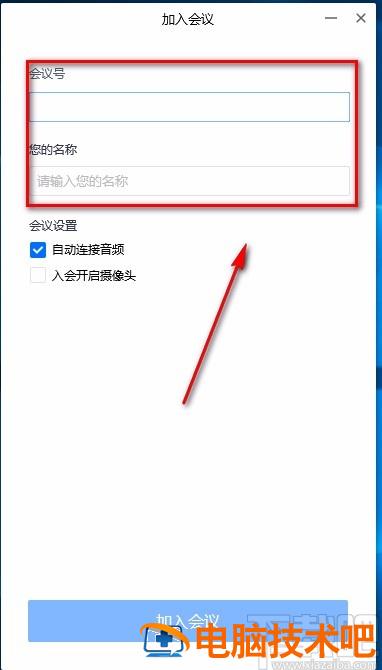
3.接着在页面上找到“会议设置”选项,我们根据自己的需要在其下方选择会议设置,再点击页面底部的“加入会议”按钮即可加入会议。
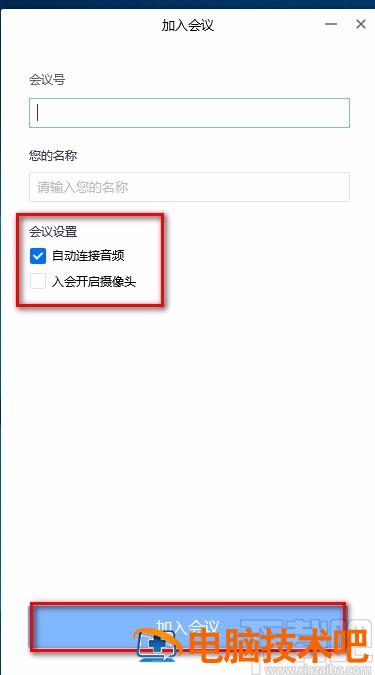
4.除了以上介绍的方法以外,还可以登录软件后,再加入会议;同样将软件打开,在软件上可以找到几种登录方式,我们根据自己的需要进行选择;小编在这里选择微信登录,所以点击下方的“微信”选项,并用手机微信扫描界面上的二维码即可登录软件。
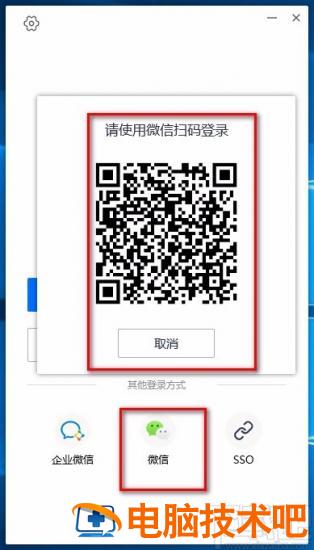
5.登录软件后,在界面上方可以找到“加入会议”选项,我们点击该选项,再按照第二步和第三步的方法,即可加入会议。
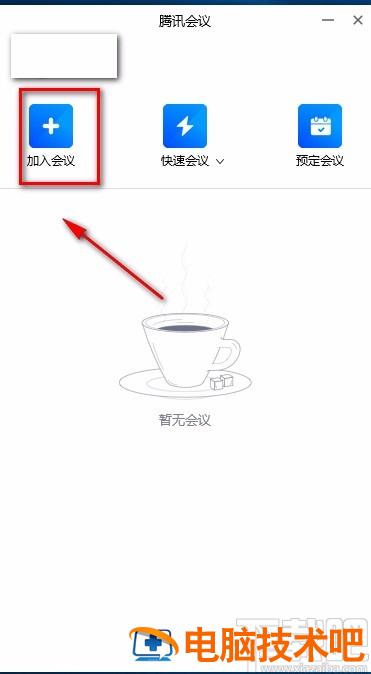
6.接下来介绍创建会议的方法,在界面上方找到“快速会议”按钮,我们点击该按钮就可以创建会议了。
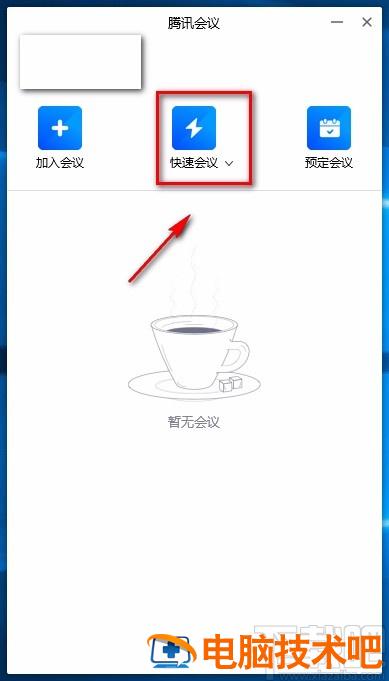
7.以下是小编创建会议后的效果图,大家可以作为参考。
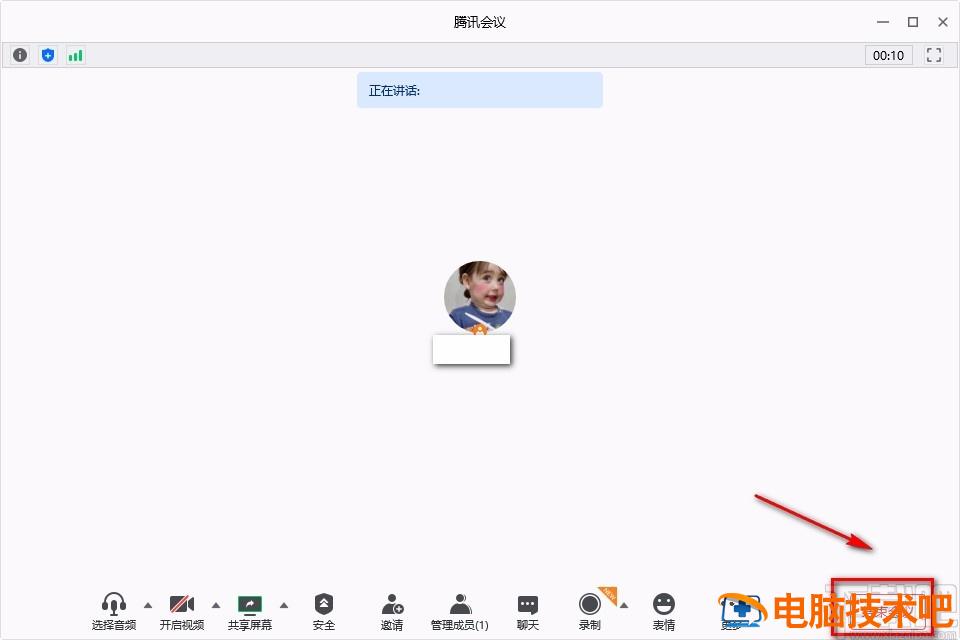
以上就是小编给大家整理的腾讯视频会议客户端的使用方法,方法简单易懂,有需要的朋友可以看一看,希望这篇教程对大家有所帮助。
原文链接:https://000nw.com/10174.html
=========================================
https://000nw.com/ 为 “电脑技术吧” 唯一官方服务平台,请勿相信其他任何渠道。
系统教程 2023-07-23
电脑技术 2023-07-23
应用技巧 2023-07-23
系统教程 2023-07-23
系统教程 2023-07-23
软件办公 2023-07-11
软件办公 2023-07-11
软件办公 2023-07-12
软件办公 2023-07-12
软件办公 2023-07-12
扫码二维码
获取最新动态
